Trong blog này, tôi sẽ giải thích cách chia sẻ ảnh của bạn với Bạn bè trên Google Photos.
Không có nghi ngờ gì về thực tế rằng Google là công cụ tìm kiếm có uy tín tốt nhất và đẳng cấp thế giới. Giữa rất nhiều trang web chia sẻ ảnh, không bao giờ có thể khẳng định rằng Google có thể được sử dụng để lưu trữ ảnh. Trên thực tế, rất nhiều người thậm chí không biết về việc chia sẻ hình ảnh với Google.
Trước sự ngạc nhiên của bạn, Google làm cho việc lưu trữ và chia sẻ hình ảnh trở nên thực sự dễ dàng. Bạn có thể dễ dàng lưu trữ và duy trì bản sao lưu ảnh của mình trong Google Drive và chia sẻ nó với bất kỳ ai bạn muốn.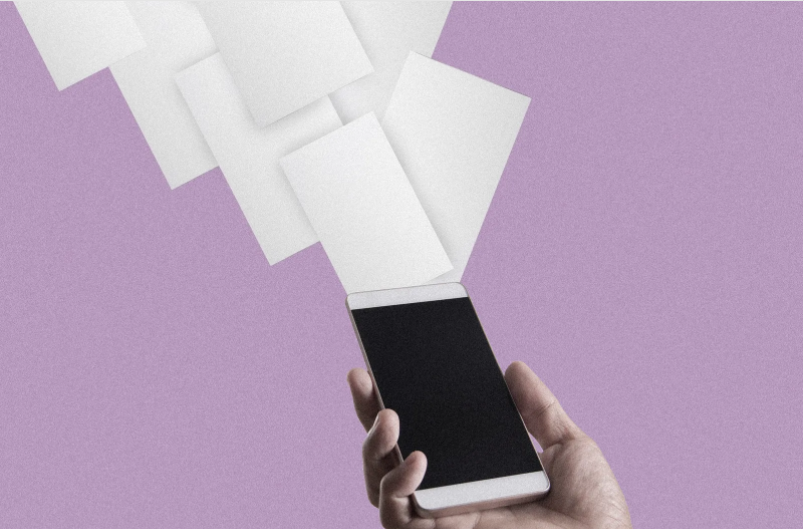
Người mà bạn chia sẻ ảnh của mình phải là người dùng Gmail, nếu không bạn phải tạo các liên kết có thể được gửi qua thư cho bất kỳ ai.
Về cơ bản, Google ra mắt tính năng này để cạnh tranh với tính năng Chia sẻ ảnh iCloud phổ biến của Apple. Điểm nổi bật giúp phân biệt nó với Chia sẻ ảnh iCloud là phiên bản chia sẻ ảnh của Google có sẵn cho tất cả iO, Android và web.
Nói tóm lại, nó là một công cụ đa tác vụ trong khi Apple chỉ giới hạn ở iOs và OS X. Hãy cùng thảo luận chi tiết về Cách lưu trữ và chia sẻ hình ảnh với Google Photos.
Khái niệm cơ bản
Phần tốt nhất khi lưu trữ ảnh của bạn trong Google Photos là ngay cả khi bạn có xu hướng làm mất điện thoại, sẽ luôn có một bản sao lưu vĩnh viễn cho ảnh của bạn trong Ổ đĩa Google. Hãy xem một số tính năng khác:
- Bạn cần có tài khoản Google để sử dụng dịch vụ này vì phần Ảnh của Google nằm trong Google Drive. Sau khi có tài khoản Gmail, bạn sẽ tự động có quyền truy cập vào tài khoản Google Drive của mình.
- Ngoài Máy tính để bàn và Máy tính xách tay, dịch vụ Google Photo có thể được đánh giá ngay cả trên thiết bị di động của bạn thông qua ứng dụng Google+ trên điện thoại thông minh của bạn. Vì vậy, bạn có thể dễ dàng tải video qua điện thoại thông minh của mình lên Google Photos và tận hưởng sự tiện lợi.
- Bạn cũng có thể chỉnh sửa ảnh của mình trong Google Photos thông qua nhiều tùy chọn chỉnh sửa có sẵn.
- Trong trường hợp bạn lo lắng nhiều về bảo mật của mình, bạn có thể vô hiệu hóa vĩnh viễn tùy chọn chia sẻ. Nhấp vào mũi tên hướng xuống ở cạnh bên phải của trường 'Tới'. Hai tùy chọn sẽ xuất hiện- Tắt nhận xét và Tắt chia sẻ lại. Bật hoặc tắt tính năng này theo yêu cầu.
Thêm ảnh
Thêm ảnh vào Google Drive của bạn là một khái niệm đơn giản. Tất cả những gì bạn cần là Google tài khoản. Chỉ cần đăng nhập và làm theo các bước sau để thêm ảnh:
- Để tạo một album được chia sẻ mới, hãy nhấp vào dấu “+” ở trên cùng bên phải.
- Chọn ảnh hoặc video bạn muốn chia sẻ.
- Bây giờ, đặt tên cho album của bạn và nhấn Chia sẻ.
- Nếu bạn muốn mọi người thêm nội dung của riêng họ vào album, hãy thay đổi cài đặt cho phù hợp.
- Bây giờ, trong trường hợp người mà bạn muốn chia sẻ không có tài khoản Google, thì bạn luôn có thể gửi liên kết để họ có thể xem album và thậm chí tải ảnh xuống.
Chia sẻ toàn bộ album
Ngày Google tung ra tính năng mới này, tính năng này đã được lòng mọi người. Với tính năng này, giờ đây bạn có thể tạo một album và chia sẻ toàn bộ album với nhiều người mà bạn muốn. Xem ví dụ về Cách chia sẻ album trong Google Photos.
Giả sử bạn đã đi xem một trận bóng đá. Có tổng cộng 15 người. Bạn đã tạo một anbom có tên là Trận đấu bóng đá và vào đó, bạn đã thêm bất kỳ hình ảnh nào mình đã chụp.
Giờ đây, bạn chia sẻ album này với tất cả 15 người và họ có thể chia sẻ những bức ảnh mà họ đã chụp trong cùng một sự kiện và mọi người có thể xem tất cả chúng ở một nơi.
Lưu trữ Google Photos qua ứng dụng
Ngày nay, việc nhấp vào ảnh thông qua điện thoại thông minh là điều phổ biến. Do đó, chỉ tải ảnh qua điện thoại thông minh sẽ thuận tiện hơn là từ máy tính xách tay và máy tính để bàn. Bạn có thể thực hiện việc này một cách dễ dàng thông qua ứng dụng Google+.
Thông thường, điện thoại thông minh Android sẽ tự động cài đặt ứng dụng Google+, nhưng bạn luôn có thể cài đặt ứng dụng này từ cửa hàng Google Play nếu không.
- Trong trường hợp ứng dụng chưa được cài đặt, hãy tải xuống ứng dụng. Người dùng Apple truy cập App Store và tìm kiếm 'Google Photos'. Bây giờ tải xuống ứng dụng cần thiết và cài đặt nó.
- Từ trang Google Drive của bạn, chọn 'Ảnh' từ menu ở bên trái màn hình.
- Nhấn vào 'Bắt đầu' và chọn tài khoản Google để sử dụng với ứng dụng.
- Chỉ cần bật sao lưu tự động. Tự động sao lưu lưu tất cả ảnh và video của bạn một cách riêng tư trên tài khoản Google+ của bạn, vì vậy bạn sẽ không bao giờ mất chúng.
- Bạn thậm chí có thể chọn một ảnh làm bìa album. Chú thích tất cả các ảnh, nếu bạn muốn và nhấp vào Hoàn tất sau khi tất cả các ảnh được tải lên.
- Google sẽ định vị khuôn mặt trong ảnh của bạn và yêu cầu bạn gắn thẻ những người trong danh bạ Google của bạn.
- Bây giờ, hãy thêm ảnh thông qua phương pháp đã nêu ở trên, nếu muốn, bạn cũng có thể chia sẻ ảnh với các vòng kết nối trên Google+ của mình. Nhiều lần, một tùy chọn sẽ xuất hiện để chia sẻ ảnh của bạn khi bạn tải chúng lên, hãy chọn nó.
- Bạn có thể chỉnh sửa album. Để thay đổi tên của album, hãy nhấp vào biểu tượng cây bút bên cạnh nó.
- Bạn cũng có thể chọn chỉnh sửa ảnh. Bạn có thể cắt, xoay hoặc áp dụng bộ lọc ảnh và luôn quay lại ảnh gốc nếu cần.
Và đó là nó! Quá trình này tương đối đơn giản và dễ làm theo hơn khi bạn hiểu toàn bộ khái niệm.
Liên kết nhanh
- Máy tính xách tay tốt nhất dưới 800 đô la
- Điện thoại thông minh tốt nhất dưới 8000 INR
- Máy tính xách tay tốt nhất để vẽ
Kết luận: - Làm thế nào để chia sẻ ảnh của bạn với bạn bè trên Google Photos?
Đây là tất cả về chia sẻ ảnh qua Google. Trong trường hợp không muốn chia sẻ ảnh, bạn luôn có thể lưu trữ chúng để giữ bản sao lưu riêng tư.
Một trong những tính năng chính bị thiếu trong tính năng chia sẻ ảnh của Google là bạn không thể chú thích, nhận xét hoặc thích những thứ mà bạn chia sẻ hoặc nhìn thấy. Thêm vào, bạn chỉ có thể thêm ảnh của mình theo thứ tự thời gian, tức là ảnh được sắp xếp theo thứ tự xảy ra chứ không phải khi bạn tải chúng lên.
Vì vậy, những vấn đề này vẫn tồn tại với tính năng chia sẻ ảnh của Google và chắc chắn, đây là một bước ngoặt lớn. Tuy nhiên, nếu Google khắc phục được sự cố, thì ứng dụng chia sẻ ảnh của Google phải là ứng dụng chia sẻ ảnh số một có sẵn cho tất cả người dùng.
Quyết định những người mà bạn chia sẻ ảnh của mình và tận hưởng cách sử dụng tốt nhất dịch vụ chia sẻ ảnh của Google này.
